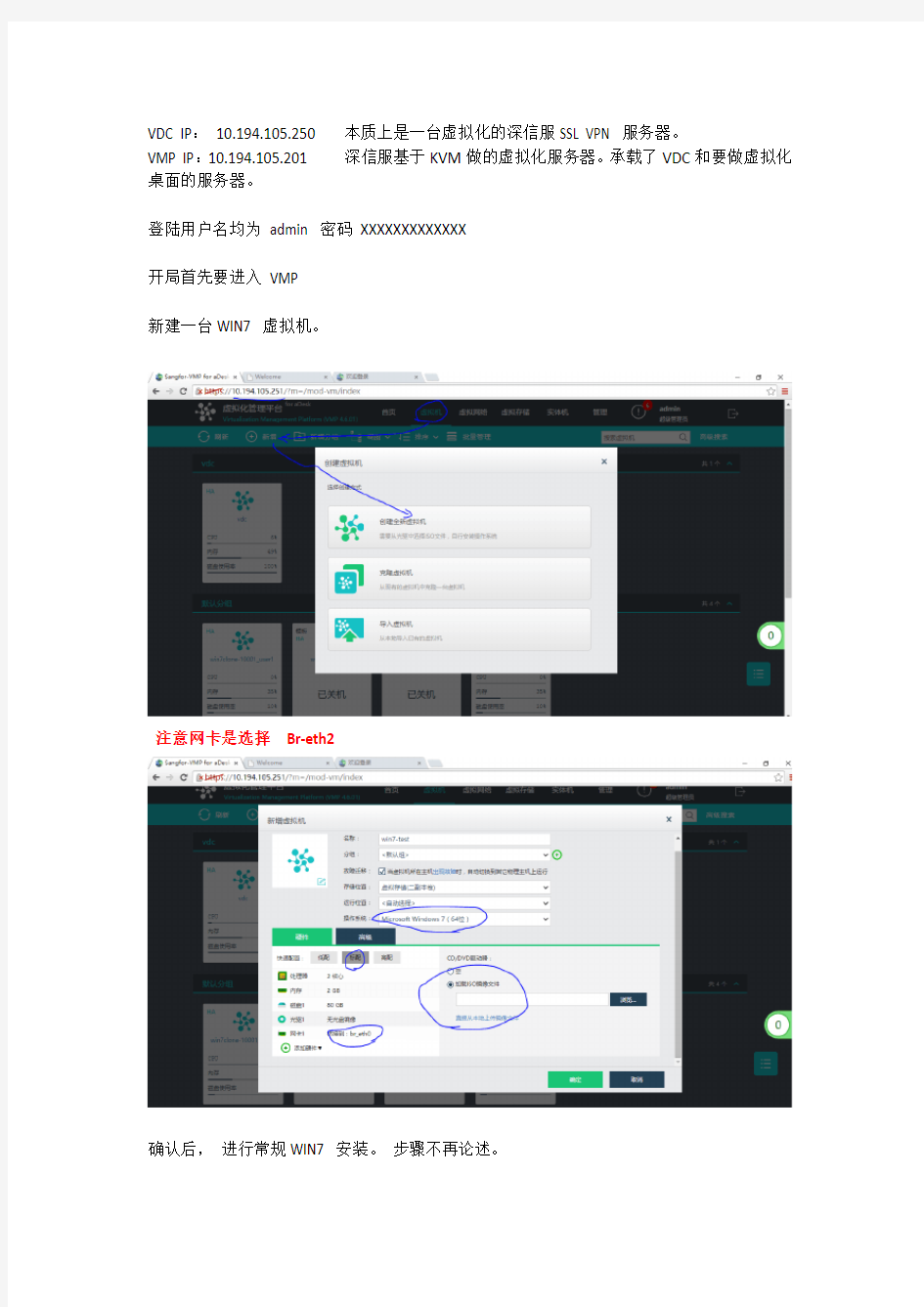

VDC IP:10.194.105.250 本质上是一台虚拟化的深信服SSL VPN 服务器。
VMP IP:10.194.105.201 深信服基于KVM做的虚拟化服务器。承载了VDC和要做虚拟化桌面的服务器。
登陆用户名均为admin 密码XXXXXXXXXXXXX
开局首先要进入VMP
新建一台WIN7 虚拟机。
注意网卡是选择Br-eth2
确认后,进行常规WIN7 安装。步骤不再论述。
WIN7 创建完成,在win7的虚拟光驱加载已经上传到服务器的深信服专用ISO光盘,,如下图。
然后安装相关的SP1补丁和其他业务办公需要用的程序后,
安装好深信服的程序后。系统自动重启,重启完毕后,关闭虚拟机。
然后回到VMP界面点击新建好的虚拟机。选择更多-→其他操作--→转换为模板。具体见下图。
然后登陆到VDI ,选择资源管理,新建独享桌面。具体操作见下图。
在下图选择好刚刚创建好的虚拟机转换的模板。具体见下图。
然后选择添加。配置要生成多少个独享桌面。配置操作见下图。
点击保存,确认后。VDI会向VMP下发指令,开始创建相应数量的虚拟化桌面。创建完
成后。
选择新建一个用户。如下图
在用户属性处注意选择好关联的属性。如下图。
完成后设置关联。操作如下图
确认后看到下图。
至此,服务器端配置完成!